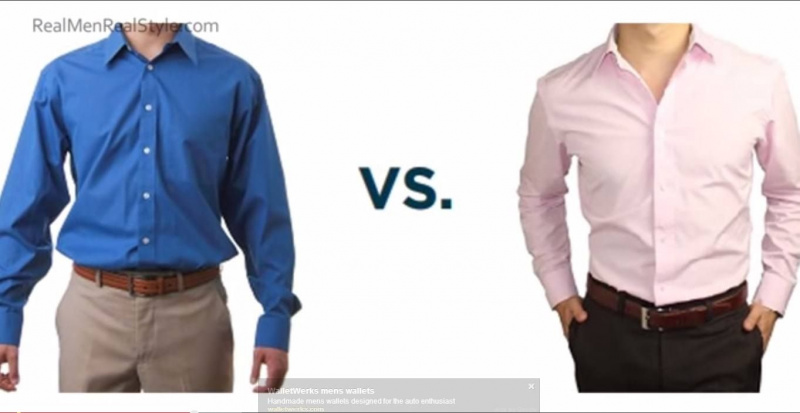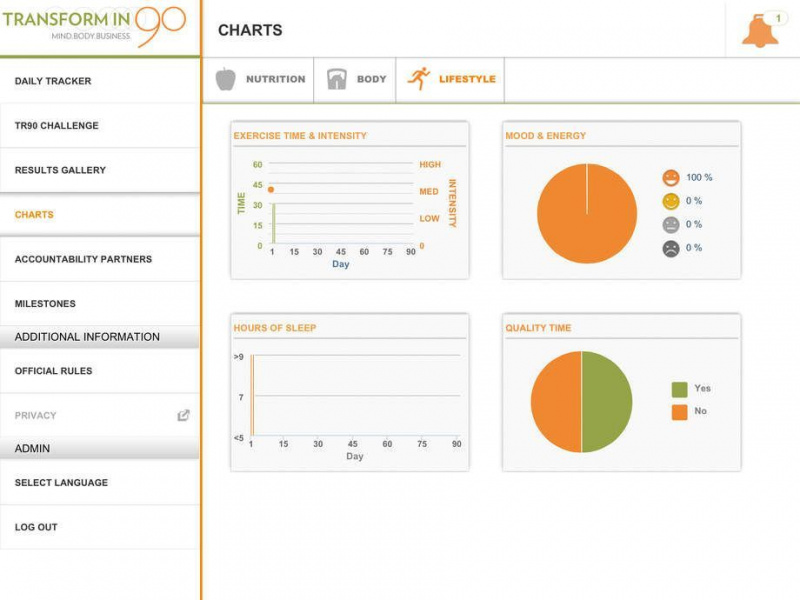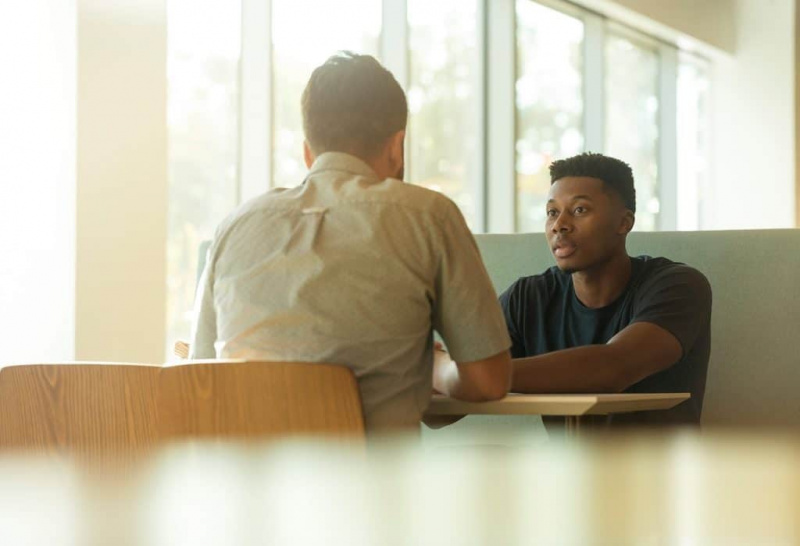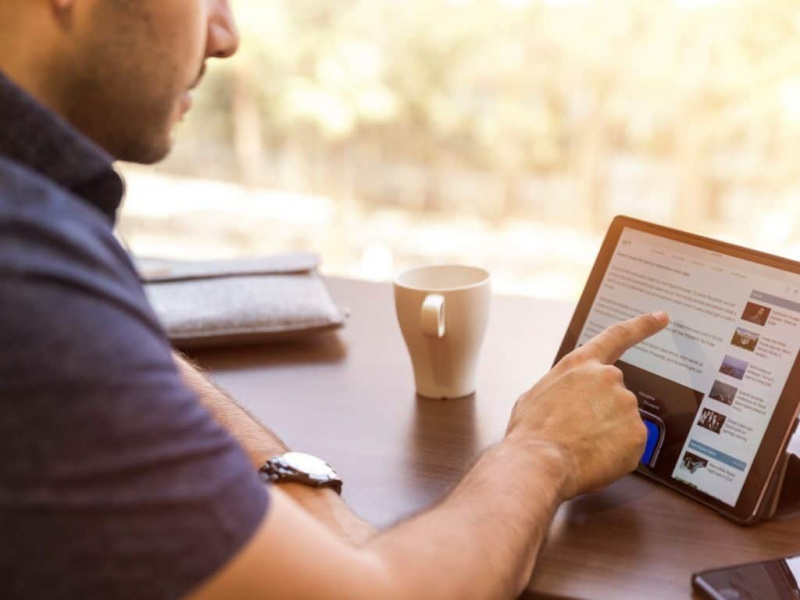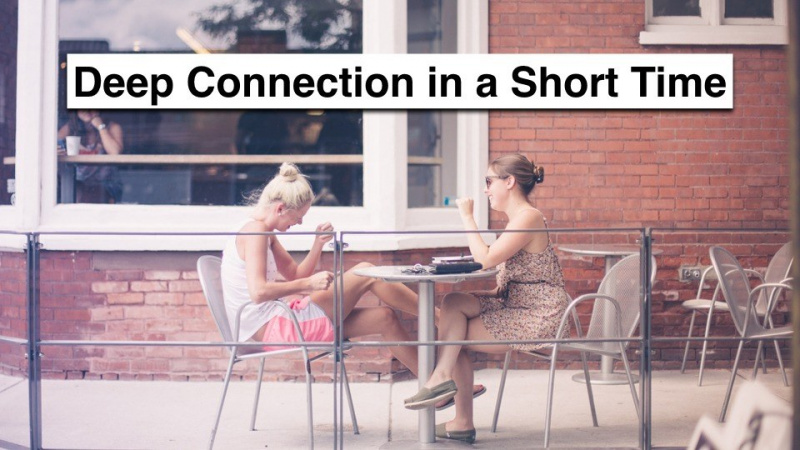20 savjeta i trikova za trgovinu Google Play koje ne možete propustiti

Vlasnici Androida kunu se u Trgovina Google Play i bezbroj sjajnih aplikacija, e-knjiga i filmova itd. koje nudi. Znamo osnovne značajke, uključujući preuzimanje novih aplikacija, ažuriranje instaliranih aplikacija i traženje novih stvari, ali postoji nekoliko savjeta i trikova na Google Playu koje ne možete propustiti i koje možda ne koriste mnogi članovi zajednice Droid. Trgovina Google Play mnogo je više od pretraživanja i instaliranja aplikacija, a njezine fino detaljne značajke mogu vas čak iznenaditi. Pokrijmo njih 20, jednu po jednu!
1. Dodajte svoje omiljene aplikacije na popis želja
Ako ste strastveni ljubitelj filmova, tada možda znate vrijednost održavanja IMDB popisa za gledanje omiljenih kinematografskih iskustava koja biste stvarno željeli vidjeti. Google Play nudi slično rješenje sa svojim popisom želja, koji je posvećen praćenju Android aplikacija koje biste možda željeli koristiti ili kupiti jednog dana. Nadalje, lako je dodati film na IMDB-ov popis za praćenje. Pogledajmo.
- Otvorite aplikaciju koju želite dodati na Google Play.
- Dodirnite natpis + na vrhu. Trebali biste vidjeti da je aplikacija dodana na popis želja.
 2. Filtriranje sadržaja
2. Filtriranje sadržaja
Android aplikacije ocjenjuju se prema zrelosti u trgovini Google Play. Možete kontrolirati zrelost sadržaja ako i vaša djeca koriste vaš telefon. Evo kako koristiti filtriranje sadržaja.
- Idite na Postavke Trgovine Play.
- Odaberite Filtriranje sadržaja.
- Odaberite razinu zrelosti prema vašem izboru.
 3. Pogledajte aplikacije na svom popisu želja
3. Pogledajte aplikacije na svom popisu želja
Pristupite aplikacijama na svom popisu želja i odaberite hoćete li ih instalirati, kupiti ili ukloniti.
- Prijeđite prstom udesno ulijevo od kuće Play trgovine.
- Odaberite Moj popis želja i pogledajte dodane aplikacije.
4. Lozinka ograničava kupnju aplikacija
Ako na jednom Android uređaju imate više korisnika, ograničenje zaporke pomaže u osiguranju kupnji aplikacija i novca u vašem Google novčaniku.Oglašavanje
- Otvorite Trgovinu Google Play> Postavke.
- Odaberite Lozinka.
- Unesite lozinku, a zatim pritisnite U redu.
 5. Pogledajte narudžbe aplikacija
5. Pogledajte narudžbe aplikacija
Pratite troškove u aplikacijama i aplikacijama u trgovini za reprodukciju.
- Otvorite Trgovinu Play.
- Kliknite gumb Gear> Moje narudžbe.
 6. Onemogućite obavijesti o ažuriranju
6. Onemogućite obavijesti o ažuriranju
Zaustavite zadane postavke Trgovine Play da biste automatski ažurirali aplikacije kad god se izda nova verzija.
- Otvorite aplikaciju Trgovina Play> Postavke.
- Poništite odabir Obavijesti.
 7. Iskoristite promotivni kôd
7. Iskoristite promotivni kôd
Ako imate Googleovu poklon karticu, možete je iskoristiti u nekoliko jednostavnih koraka.
- Prijeđite prstom slijeva udesno od kuće Google Play.
- Odaberite Iskoristi.
- Unesite svoj kôd i iskoristite ga.
 8. Pogledajte cijelu kolekciju Android uređaja
8. Pogledajte cijelu kolekciju Android uređaja
Ako upotrebljavate više Android uređaja s jednog računa, tada možete odabrati da cijelu kolekciju vidite s jednog mjesta.
- Otvorite web trgovinu Play.
- Odaberite ikonu zupčanika> Postavke.
 9. Zaustavite dodavanje aplikacija na početni zaslon uređaja prema zadanim postavkama
9. Zaustavite dodavanje aplikacija na početni zaslon uređaja prema zadanim postavkama
Ova je značajka namijenjena kada ne želite da vaše novoinstalirane Android aplikacije budu na početnom zaslonu uređaja.Oglašavanje
- Prijeđite prstom slijeva udesno od kuće Google Play.
- Odaberite Postavke.
- Poništite odabir ikone Dodaj na početni zaslon.
10. Instalirajte aplikaciju sa radne površine
Trgovina Google Play omogućuje instalaciju aplikacije na vaš Android uređaj iz preglednika na radnoj površini. Pogledajte korake u nastavku.
- Otvorite trgovinu Google Play u pregledniku.
- Odaberite aplikaciju koju želite preuzeti.
- Kliknite gumb Instaliraj.
- Odaberite uređaj i kliknite gumb Instaliraj.
 11. Zatražite povrat
11. Zatražite povrat
Kupljene aplikacije ponekad razočaraju i tada možete zatražiti povrat novca od programera. Nakon kupnje postoji 15-minutni period kada možete odmah dobiti povrat novca, ali kada to prođe, programeru morate podnijeti zahtjev za povrat novca. Saznajte više kroz ove korake.
- Kliknite ikonu zupčanika> Moje narudžbe.
- Odaberite aplikaciju, kliknite favicon i vidjet ćete Prijavi problem.
- Odaberite 'Želim zatražiti povrat', obrazložite svoj razlog i kliknite na 'Pošalji'.
 12. Sakrijte Android s izbornika
12. Sakrijte Android s izbornika
Sakrijte Android uređaj da se ne prikazuje na popisu izbornika. Evo kako se to može učiniti.
- Idite na web trgovinu Google Play.
- Odaberite ikonu zupčanika> Postavke.
- Poništite odabir opcije Prikaži u izbornicima za uređaj za koji se ne želite prikazivati.
 13. Daljinski pristupite svom Droidu pomoću Upravitelja Android uređaja
13. Daljinski pristupite svom Droidu pomoću Upravitelja Android uređaja
Upravitelj Android uređaja omogućuje vam daljinski pristup uređaju, uključujući zvonjenje, zaključavanje i brisanje svih podataka u slučaju da je ukraden. Saznajte više o tome kako radi Android Manager.
- Otvorite web trgovinu Google Play.
- Odaberite ikonu zupčanika> Upravitelj Android uređaja.
 14. Odaberite svoj Droid u Upravitelju Android uređaja
14. Odaberite svoj Droid u Upravitelju Android uređaja
Upravitelj Android uređaja omogućuje vam praćenje svih vaših Droida registriranih na istom Google računu. Možete jednostavno odabrati i pratiti različite uređaje.Oglašavanje
- Otvorite web trgovinu Play.
- Odaberite ikonu zupčanika> Upravitelj Android uređaja.
- S padajućeg izbornika odaberite uređaj koji želite pratiti.
 15. Filtrirajte vrste uređaja
15. Filtrirajte vrste uređaja
Posjedujete tablet, ali ta je aplikacija namijenjena samo mobilnim uređajima? To nije problem u Trgovini Play. Pretrage aplikacija možete filtrirati na pametnim telefonima ili tabletima. Pogledajte kako to učiniti.
- Otvorite aplikaciju Trgovina Play> na vrhu odaberite APLIKACIJE.
- Odaberite bilo koju od najboljih kategorija, kao što su TOP PLATNO, TOP BESPLATNO.
- S padajućeg izbornika odaberite Dizajnirano za tablete.
 16. Ažurirajte sve svoje aplikacije odjednom
16. Ažurirajte sve svoje aplikacije odjednom
Mi volimo aplikacije, zar ne? Android aplikacije trebaju ažuriranja kako bi uklonile ispravke programskih pogrešaka, poboljšale performanse i dodale funkcionalnosti. Ali ponekad se telefon preoptereti aplikacijama i zaboravite na ažuriranje. Trgovina Google Play omogućuje vam ažuriranje svih aplikacija odjednom. Evo kako.
- Prijeđite prstom slijeva udesno od kuće Google Play.
- Odaberite Moje aplikacije.
- Dodirnite Ažuriraj sve.
 17. Uklonite neželjene aplikacije sa svog računa
17. Uklonite neželjene aplikacije sa svog računa
Trgovina Google Play prati sve vaše instalirane i uklonjene aplikacije na vašem povezanom računu. Na ovaj način programeri ostaju povezani s vama putem svojih mobilnih aplikacija, ali ako želite ukloniti neželjene aplikacije sa svog računa, postoji odredba samo za to.
- Prijeđite prstom slijeva udesno od kuće Google Play.
- Odaberite Moje aplikacije.
- Na vrhu natpisa odaberite Sve.
- Kliknite X za aplikaciju koju želite ukloniti sa povezanog računa.
 18. Kupujte aplikacije koje preporučuju urednici
18. Kupujte aplikacije koje preporučuju urednici
Pregledajte i kupite aplikacije koje preporučuju urednici, prilagođene vašem ukusu.
- Prijeđite prstom slijeva udesno od kuće Google Play.
- Odaberite Moje aplikacije.
- Ponovno prijeđite prstom slijeva udesno iz Moje aplikacije.
- Odaberite Shop Apps i odaberite svoj izbor.
 19. Pronađite aplikacije u trendu
19. Pronađite aplikacije u trendu
Možete lako pronaći aplikacije u trendu koje se najviše preuzimaju širom svijeta. Najbolje je to što vam Google sam nudi prilagođene alternative prema vašim željama i ponašanju.Oglašavanje
- Prijeđite prstom slijeva udesno od kuće Google Play.
- Odaberite Moje aplikacije.
- Ponovno prijeđite prstom slijeva udesno iz Moje aplikacije.
- Prijeđite prstom ulijevo udesno dok na drugom kraju ne otvorite karticu Aktualno.
 20. Potražite aplikacije izravno iz aplikacije Google Play
20. Potražite aplikacije izravno iz aplikacije Google Play
Google Play nudi bezbroj aplikacija. Ponekad ne znate naziv aplikacije, a opet znate da određena aplikacija mora postojati za određenu svrhu. Tada možete koristiti opciju pretraživanja koja je navedena u vašoj aplikaciji Google Play.
- Otvorite aplikaciju Google Play.
- Dodirnite povećalo u gornjem desnom natpisu.
- Upišite pojam za pretraživanje i pritisnite Enter.

Istaknuta fotografija: Kalexanderson putem flickr.com